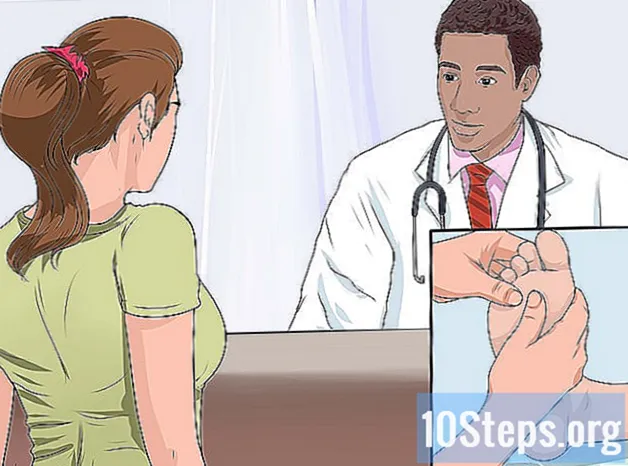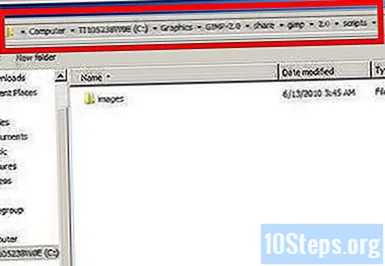Sadržaj
Niste sigurni kako pokrenuti Windows na Macu? Ovdje ćete pronaći korisne savjete za učinkovito pokretanje sustava Windows na Mac OS X 10.5 ili novijoj verziji. Dva su osnovna načina za pokretanje sustava Windows na Mac računalu: pomoću softvera nazvanog Boot Camp ili softvera nazvanog Parallels, Parallels je softver za emulaciju koji vam omogućuje pokretanje sustava Windows unutar Mac OS-a, dok Boot Camp stvara particiju i pokreće se izravno na Mac ili Windows. Iako oba softvera izvrsno omogućuju upotrebu sustava Windows na Mac računalu, svaki ima svoje prednosti i nedostatke. Parallels je vjerojatno lakše ako želite surfati internetom, prijaviti se na e-poštu ili koristiti Microsoft Office, unatoč ne baš dobroj izvedbi; Boot Camp je vjerojatno najbolje ako želite igrati igre i slično, ali morate se ponovno pokrenuti svaki put kada želite promijeniti svoj operativni sustav.
Koraci
Metoda 1 od 2: Prva metoda: Instaliranje i pokretanje Boot Camp-a
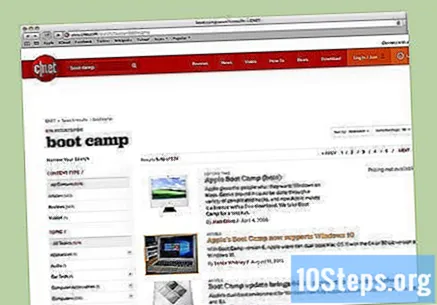
Preuzmite i instalirajte Boot Camp s pouzdanog izvora. Pokušajte preuzeti softver s CNET.com ili drugog pouzdanog web mjesta.
Uključite svoj Mac i prijavite se na svoj račun.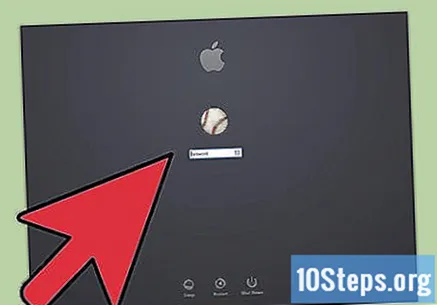
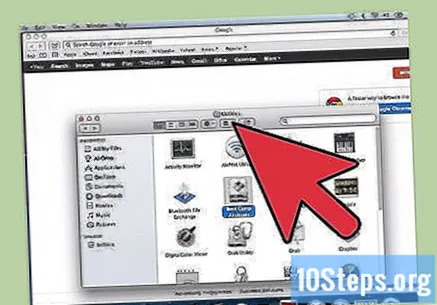
Idite u direktorij Uslužni programi koji se nalazi pod "Aplikacije" i u polje za pretraživanje unesite "Boot Camp Assistant".
Pokrenite pomoćnika za Boot Camp.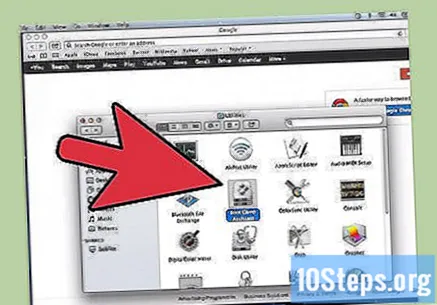

Kliknite Nastavi.
Odlučite koliko prostora želite za vašu Windows particiju. Možete ravnopravno podijeliti Mac OS i Windows, dati 23 GB sustavu Windows ili ručno unijeti iznos pomoću trake za indikaciju veličine.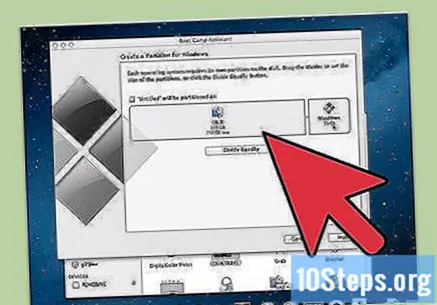
Zatim kliknite na "Particija".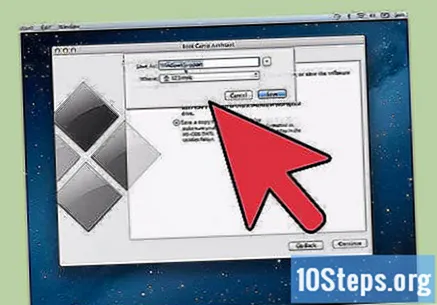
U pogon umetnite svoj Windows XP, Vista ili 7 DVD, bilo 32-bitni ili 64-bitni, i kliknite "Pokreni instalaciju".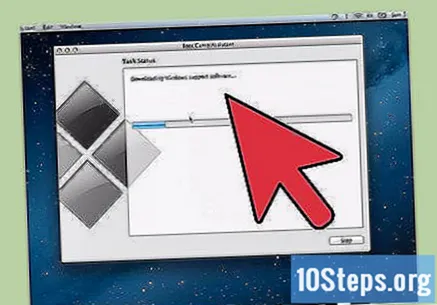
Vaš će se Mac ponovno pokrenuti i pokrenuti instalacijski program Windows. Kliknite nastavak / dalje. Za Windows XP pritisnite Enter, a zatim F8.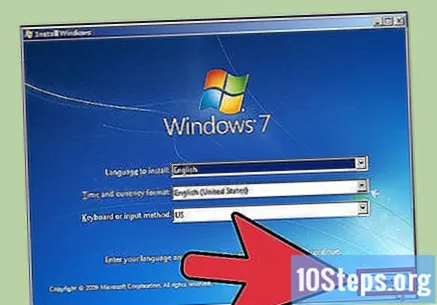
Ako se od vas zatraži ključ proizvoda, unesite ga ili ostavite polje prazno. (Možete ga unijeti kasnije).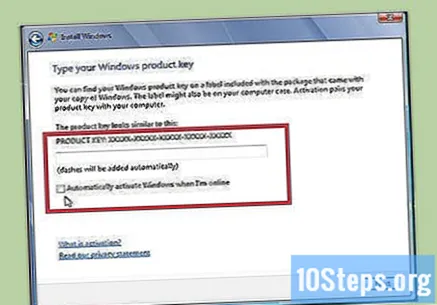
Kad vam se prikaže popis particija, odaberite particiju s oznakom "Boot Camp".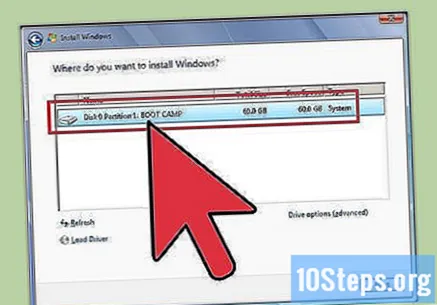
Formatirajte ovu particiju i kliknite "Nastavi".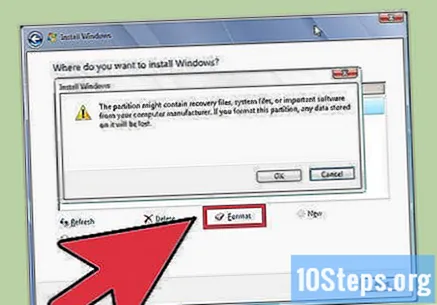
Proces instalacije započet će. Vaš Mac može se ponovno pokrenuti nekoliko puta.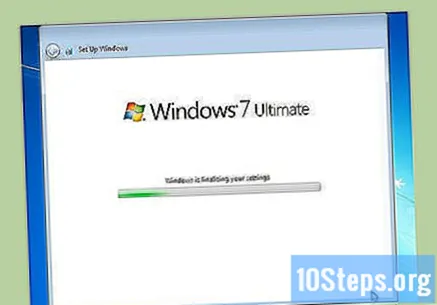
Nakon što je instalacija završena i stvorite korisnički račun, umetnite instalacijski DVD za Mac OS X kako biste instalirali sve pokretačke programe Boot Camp potrebne za ugodno Windows-Mac okruženje.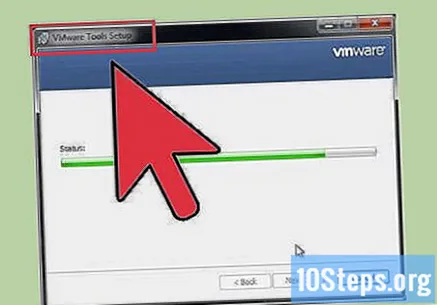
Metoda 2 od 2: Druga metoda: Instaliranje i pokretanje paralela
Ažurirajte svoj Mac OS. Idite na Apple -> Ažuriranja softvera ... da biste provjerili je li vaš operativni sustav ažuriran.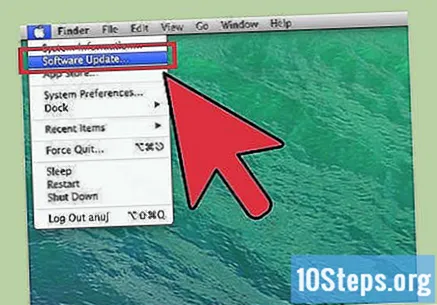
Nađi paralele. Isti dobivate kupnjom fizičke kopije ili preuzimanjem putem interneta.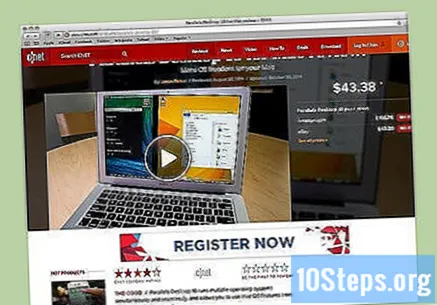
Pokrenite postupak instalacije. Način na koji ćete ga instalirati ovisit će o tome kako ste kupili Parallels, bilo da se radi o fizičkoj kopiji ili kopiji preuzetoj s interneta.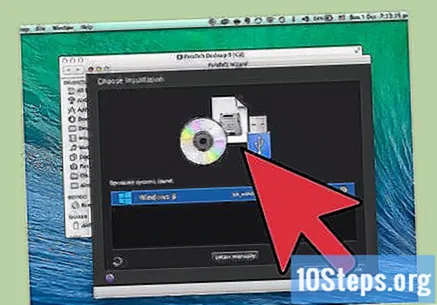
- Za preuzete kopije: dvaput kliknite datoteku slike diska koja će se vjerojatno nalaziti u vašem direktoriju preuzimanja. Ova datoteka ima ekstenziju ".dmg".
- Za fizičke kopije: umetnite instalacijski disk.
Potpuno slijedite upute na zaslonu.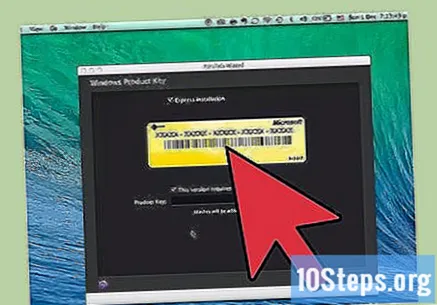
U direktoriju Applications otvorite Parallels Desktop. Trenutno ćete imati nekoliko mogućnosti.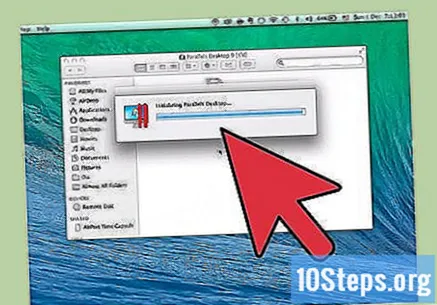
- Kupite i preuzmite verziju sustava Windows putem interneta: odaberite File -> New -> Buy Windows 7.
- Recite Parallelsu ako želite koristiti Windows "kao Mac" (s Windows programima uz Mac programe, na Mac računalu) ili "kao PC" (s Windows programima koji se pojavljuju u odvojenom prozoru od Mac aplikacija TI).
- Pričekajte da ovaj postupak traje najmanje sat vremena. Tijekom ovog postupka vaše se računalo može ponovno pokrenuti nekoliko puta.
- Instalirajte Windows pomoću instalacijskog diska: umetnite instalacijski disk za Windows i idite na File -> New -> Install Windows s DVD-a ili slikovne datoteke.
- Recite Parallelsu ako želite koristiti Windows "kao Mac" (s Windows programima uz Mac programe, na Mac računalu) ili "kao PC" (s Windows programima koji se pojavljuju u odvojenom prozoru od Mac aplikacija TI).
- Kupite i preuzmite verziju sustava Windows putem interneta: odaberite File -> New -> Buy Windows 7.
Nastavite slijediti upute u čarobnjaku za instalaciju Parallels.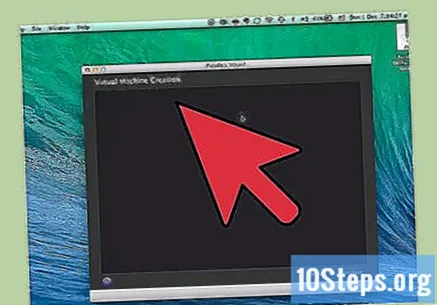
Započnite koristiti Parallels otvaranjem Windows programa ili aktiviranjem gumba za uključivanje / isključivanje na popisu virtualnih strojeva Parallels.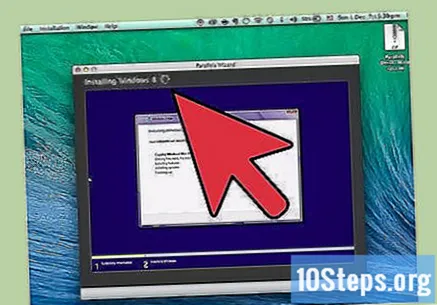
- U direktoriju Windows Applications. Ako ste tijekom instalacije odlučili koristiti Windows "Kao Mac", na docku Mac OS-a imat ćete direktorij Windows Applications. Kako instalirate više aplikacija ili programa, oni će ići u ovaj direktorij.
- Korištenje izbornika Start sustava Windows. Jednostavno kliknite ikonu Parallels na traci izbornika i odaberite "Windows Start Meny". Odaberite bilo koji program s izbornika Start sustava Windows.
- Korištenjem pretraživača ili preglednika Mac OS X. Odaberite glasnoću sustava Windows na radnoj površini, a zatim otvorite direktorij Programske datoteke. Zatim dvaput pritisnite ikonu programa koji želite koristiti u Finderu.
- Korištenje Spotlight-a. Dođite do ikone Spotlight u gornjem desnom kutu zaslona i unesite naziv programa koji želite koristiti.
Instalirajte sve nove programe kao na uobičajeno Windows računalo. Preuzmite datoteku s interneta ili umetnite instalacijski disk u svoj pogon. Postupak instalacije trebao bi započeti bez ikakvih problema.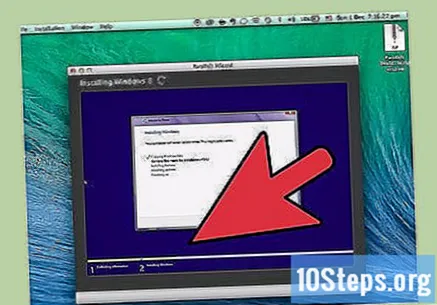
Savjeti
- Kada uključite svoj Mac, držite tipku "opcija" da biste odabrali željenu opciju pokretanja, bilo Mac OS X ili Windows.
- Postoje neki Mac računari koji mogu pokretati 64-bitne verzije sustava Windows. To su: MacBook Pro (13-inčni, sredina 2009.), MacBook Pro (15-inčni, početkom 2008.) i kasnije, MacBook Pro (17-inčni, početkom 2008.) i kasnije, Mac Pro (početkom 2008.) i noviji.
- Napravite sigurnosnu kopiju važnih podataka prije instaliranja sustava Windows putem Boot Camp-a.
- Za ove korake potreban je Intel Mac, inače nećete imati instalacijski program.
Upozorenja
- Morate koristiti instalacijski DVD za Mac OS X koji ste dobili s Macom. Nemojte koristiti instalacijski DVD s drugog Maca ili maloprodajne kopije Mac OS X. Ako to učinite, naići ćete na česte probleme i padove u sustavu Windows.
- Samo Mac računala iz 2009. ili novije verzije podržavaju 64-bitni Windows. Ne pokušavajte instalirati 64-bitni Windows na Macove koji su iz 2008. ili starije verzije.
Potrebni materijali
- Mac OS X 10.5 ili noviji
- Windows XP, Windows Vista ili Windows 7, 32-bitni ili 64-bitni instalacijski DVD